
如果一个文档想要更好的打印和浏览,我们经常在Word2007文档中设置页边距,这样会使文档的正文部分与页面边缘保持适当的距离。这种方法可以使文档看起来更漂亮,节省纸张。
方式一:打开Word2007文档窗口,切换到页面布局功能区。单击“页面设置”组中的“页边距”按钮,并从打开的通用页边距列表中选择适当的页边距。
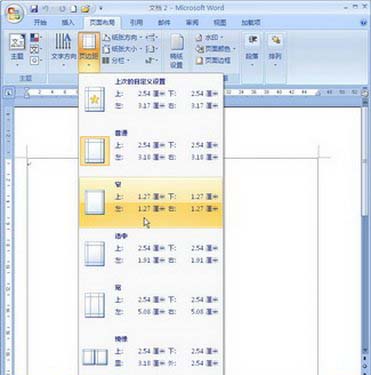
选择适当的边距。
模式2:如果通用边距列表中没有合适的边距,可以在“页面设置”对话框中自定义边距设置。操作步骤如下:
第一步:打开Word2007文档窗口,切换到页面布局功能区。单击“页面设置”组中的“边距”按钮,然后在打开的常用边距列表中单击“自定义边距”按钮。
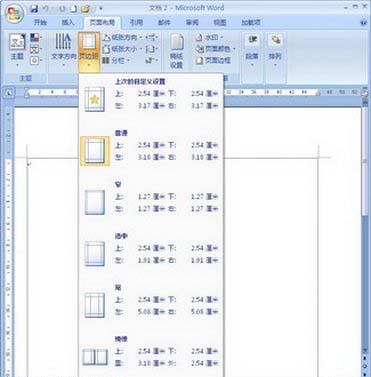
单击“自定义边距”按钮。
第二步:在打开的“页面设置”对话框中切换到“页边距”选项卡,在“页边距”区域设置上、下、左、右值,然后单击“确定”。
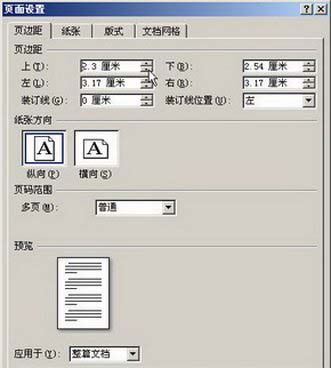
页面设置对话框。
Word2007文档中总是有两种设置页边距的方法,但它们都是由页面设置设置的。但是,在“页面设置”对话框中输入页边距是不同的,一个是用户定义的,另一个是从上、下、左和右值设置的。